หมายเหตุ
การเข้าถึงหน้านี้ต้องได้รับการอนุญาต คุณสามารถลอง ลงชื่อเข้าใช้หรือเปลี่ยนไดเรกทอรีได้
การเข้าถึงหน้านี้ต้องได้รับการอนุญาต คุณสามารถลองเปลี่ยนไดเรกทอรีได้
นำไปใช้กับ: Dynamics 365 Contact Center—แบบสแตนด์อโลนและ Dynamics 365 Customer Service เท่านั้น
ภาพรวมของสคริปต์
สคริปต์ให้คําแนะนําเกี่ยวกับสิ่งที่คุณ (ตัวแทนฝ่ายบริการลูกค้า (ตัวแทนฝ่ายบริการหรือตัวแทน)) ควรทําเมื่อคุณได้รับปัญหาเกี่ยวกับลูกค้า และตรวจสอบให้แน่ใจว่าคุณแบ่งปันเฉพาะข้อมูลที่ถูกต้องและได้รับการรับรองจากบริษัทเท่านั้น สคริปต์ช่วยให้คุณมีความถูกต้อง มีประสิทธิภาพ และมีประสิทธิภาพในการจัดการลูกค้า
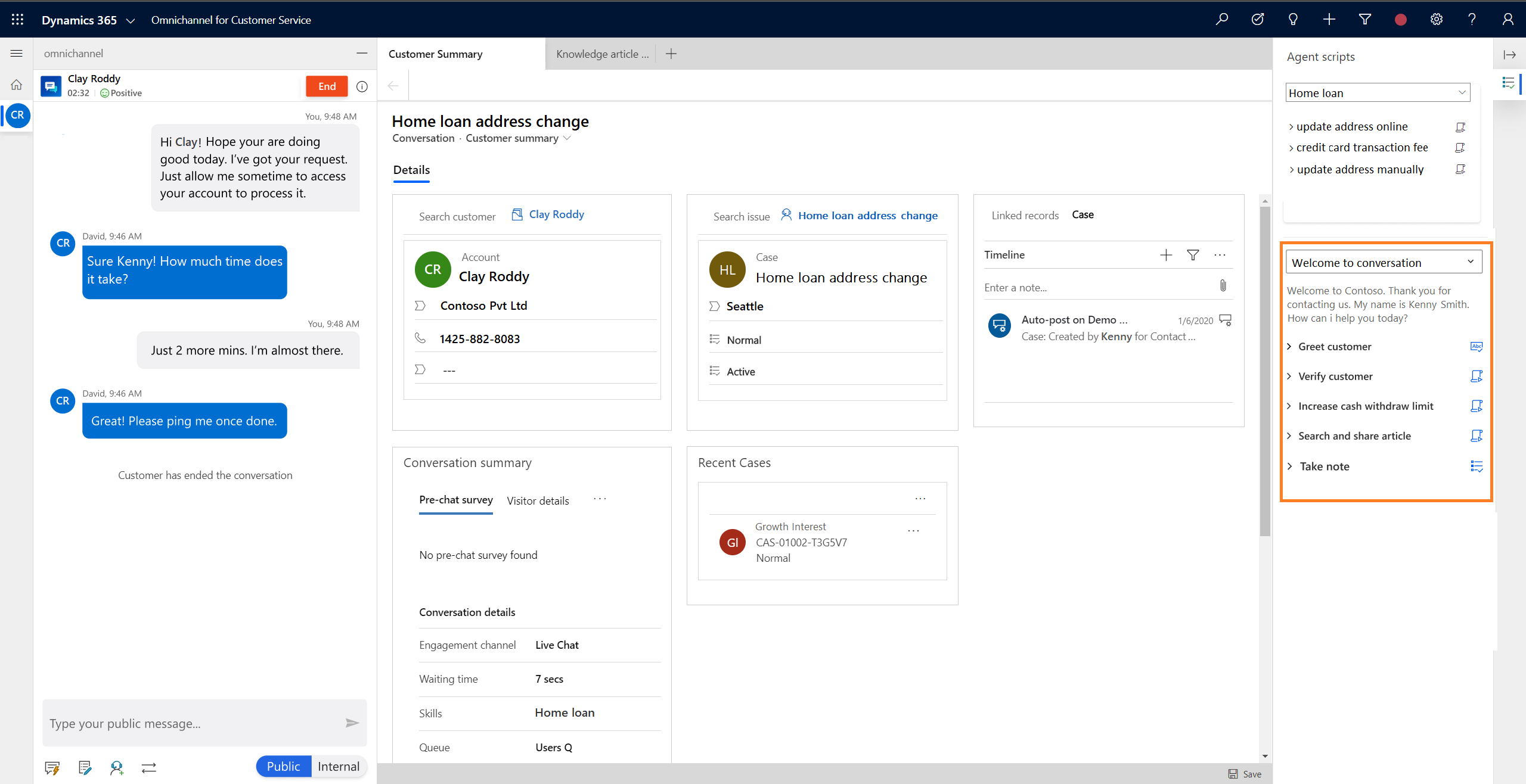
ส่วนประกอบในสคริปต์
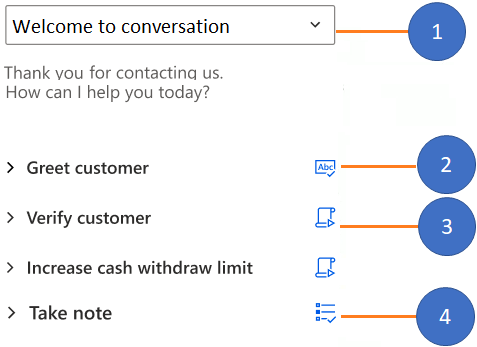
- เมนูสคริปต์
- คำแนะนำข้อความ
- แมโคร
- สคริปต์
ส่วนสคริปต์ประกอบด้วยชุดของขั้นตอน ตามชนิดของสคริปต์ที่ผู้ดูแลระบบกําหนดค่าไว้ คุณอาจเห็นชนิดต่อไปนี้:
- คำแนะนำข้อความ
- แมโคร
- สคริปต์
แต่ละขั้นตอนสามารถระบุได้ด้วยไอคอนที่สามารถดำเนินการได้ เมื่อคุณขยายขั้นตอน ส่วนจะแสดงคำอธิบายสั้นๆ เกี่ยวกับสิ่งที่ขั้นตอนมีและการดำเนินการที่คุณต้องดำเนินการโดยใช้ไอคอนที่อยู่ถัดไป ขั้นตอนที่มีการดำเนินการโดยเสร็จสมบูรณ์จะถูกระบุด้วยไอคอนเครื่องหมายถูกสีเขียว และขั้นตอนที่มีข้อผิดพลาดจะถูกระบุด้วยไอคอนกากบาทสีแดง คุณสามารถเรียกใช้ขั้นตอนต่างๆ อีกครั้งได้ตามต้องการ และสถานะสุดท้ายของขั้นตอน เครื่องหมายถูกสีเขียวหรือกากบาทสีแดง จะขึ้นอยู่กับการเรียกใช้ครั้งสุดท้าย
ข้อกำหนดเบื้องต้น
ตรวจสอบให้แน่ใจว่าคุณ (เจ้าหน้าที่บริการและหัวหน้างาน) มี Security role ผู้ใช้เครื่องมือเพิ่มประสิทธิภาพ เรียนรู้เพิ่มเติมใน กำหนดบทบาทและเปิดใช้งานผู้ใช้
คำแนะนำข้อความ
คำแนะนำข้อความให้คำแนะนำเกี่ยวกับการดำเนินการที่คุณต้องทำ ขั้นตอนในสคริปต์จะแสดงชื่อเรื่อง คําแนะนํา และไอคอนคําสั่งข้อความที่สามารถดําเนินการได้ หลังจากที่คุณทำตามขั้นตอนตามคำแนะนำ คุณสามารถเลือกไอคอน ทำเครื่องหมายว่าเสร็จแล้ว เพื่อระบุว่าคุณทำตามขั้นตอนเสร็จแล้ว
ตัวอย่าง:
| ชื่อเรื่อง | การดำเนินการที่คุณต้องดำเนินการ |
|---|---|
| กล่าวทักทายลูกค้า | ทักทายลูกค้าด้วยข้อความต้อนรับจากพื้นที่เก็บข้อมูลตอบกลับอย่างรวดเร็ว |

แมโคร
แมโครคือชุดของคำสั่งที่บอกระบบถึงวิธีการทำงานให้สำเร็จ เมื่อแมโครทำงาน ระบบจะดำเนินการตามแต่ละคำสั่ง ขั้นตอน แมโคร ในสคริปต์แสดงชื่อ หัวข้อ คำแนะนำที่ระบบปฏิบัติการ และไอคอนของแมโคร เมื่อคุณเลือกไอคอน รัน ระบบจะดำเนินการกับแมโคร
ตัวอย่าง:
| ชื่อเรื่อง | ระบบคำสั่งดำเนินการ |
|---|---|
| สร้างกรณี | ทริกเกอร์สร้างกรณีจากบริบทของลูกค้า |
ในตัวอย่างนี้ เมื่อเจ้าหน้าที่เลือกไอคอน แมโคร ระบบจะเปิดขึ้นฟอร์ม สร้างกรณีและปัญหา ใหม่ในแผงแท็บแอปพลิเคชันที่มีฟิลด์ที่เติมข้อมูลไว้ล่วงหน้าตามบริบทของลูกค้า
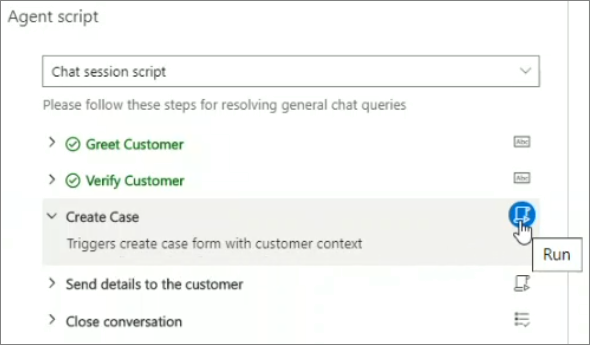
สคริปต์
ขั้นตอนนี้ใช้เพื่อโหลดสคริปต์อื่นจากสคริปต์ปัจจุบัน เมื่อคุณเลือกไอคอนมุมมอง ระบบจะโหลดสคริปต์ คุณจะเห็นว่าสคริปต์ที่โหลดใหม่จะแทนที่สคริปต์ปัจจุบันในเมนูสคริปต์
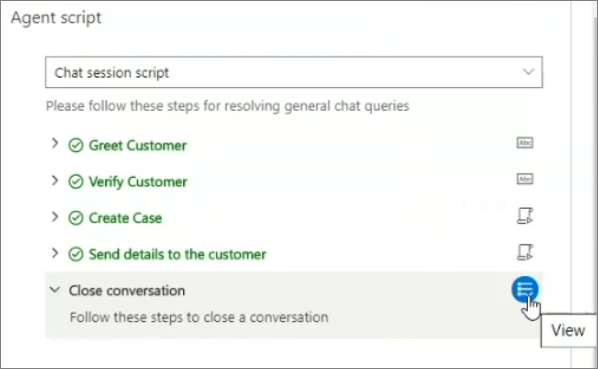
สคริปต์ตัวอย่าง
เมื่อคุณได้รับการแจ้งเตือนการสนทนาที่เข้ามา คุณจะเห็นคำขอการสนทนาและจากนั้นเซสชันแชทเริ่มขึ้น ตอนนี้สคริปต์พร้อมใช้งานในแบบฟอร์มตามการกําหนดค่าผู้ดูแลระบบ
ตัวอย่างเช่น หากผู้ดูแลระบบได้กําหนดค่าสคริปต์ในฟอร์มการสนทนา ที่ใช้งานอยู่ คุณจะสามารถดูสคริปต์ในฟอร์มการสนทนา ที่ใช้งานอยู่ ได้
มาดูตัวอย่างสคริปต์:
- เซสชันการแชท
- ปิดเซสชัน
ด้านล่างเมนู คุณสามารถดูคำอธิบายสำหรับสคริปต์ที่เลือก
เมื่อมีการเลือกสคริปต์เซสชันการแชท ขั้นตอนที่คุณเห็นคือ:
โปรดทำตามขั้นตอนเหล่านี้เพื่อแก้ไขปัญหาการแชททั่วไป
สคริปต์ เซสชันการแชท มีขั้นตอนดังต่อไปนี้
| ขั้นตอน | ชื่อเรื่อง | คำแนะนำ | ไอคอน | การดําเนินการแบบตัวแทน |
|---|---|---|---|---|
| คำแนะนำข้อความ | กล่าวทักทายลูกค้า | ทักทายลูกค้าด้วยข้อความต้อนรับจากพื้นที่เก็บข้อมูลตอบกลับอย่างรวดเร็ว | ทำเครื่องหมายว่าเสร็จสิ้นแล้ว | หลังจากที่คุณทักทายลูกค้า ให้เลือกไอคอนทำเครื่องหมายว่าเสร็จสิ้นแล้ว |
| คำแนะนำข้อความ | ตรวจสอบลูกค้า | ใช้รายการสองรายการใดๆ ต่อไปนี้เพื่อตรวจสอบลูกค้า Kenny Smith:
|
ทำเครื่องหมายว่าเสร็จสิ้นแล้ว | หลังจากที่คุณตรวจสอบลูกค้า ให้เลือกไอคอนทำเครื่องหมายว่าเสร็จสิ้นแล้ว |
| แมโคร | สร้างกรณี | ทริกเกอร์สร้างฟอร์มกรณีด้วยบริบทลูกค้า | เรียกใช้ | เมื่อคุณเลือกไอคอนเรียกใช้แมโคร ระบบจะเปิดฟอร์มกรณีในแผงแท็บแอปพลิเคชันใหม่ |
| แมโคร | ส่งรายละเอียดให้กับลูกค้า | เปิดอีเมลเพื่อส่งรายละเอียดให้กับลูกค้า | เรียกใช้ | เมื่อคุณเลือกไอคอนเรียกใช้แมโคร ระบบจะเปิดอีเมลฉบับร่างเพื่อให้คุณสามารถส่งอีเมลไปยังลูกค้าที่เชื่อมโยง |
| สคริปต์ | ปิดการสนทนา | ทำตามขั้นตอนเหล่านี้เพื่อปิดการสนทนา | มุมมอง | เมื่อคุณเลือกไอคอนมุมมอง ระบบจะโหลดสคริปต์อื่นจากสคริปต์ปัจจุบัน ในตัวอย่างนี้ สคริปต์อื่นคือ ปิดการสนทนา |
ในทํานองเดียวกันผู้ดูแลระบบสามารถสร้างสคริปต์เพิ่มเติมได้ตามสถานการณ์ทางธุรกิจของคุณ ดูวิธีการตั้งค่าสคริปต์ใน การใช้สคริปต์ในการแนะนำตัวแทน